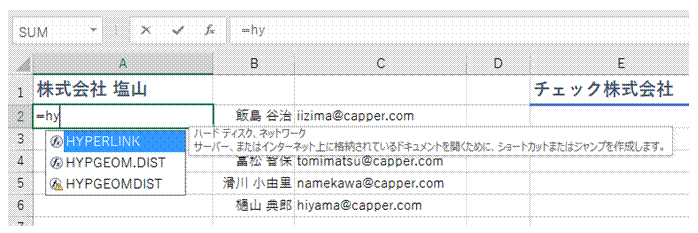
①半角で「=hy」と入力すれば、HYPERLINK関数を一覧から選択できます
「HYPERLINK」を選んで、Tabキーを押します。
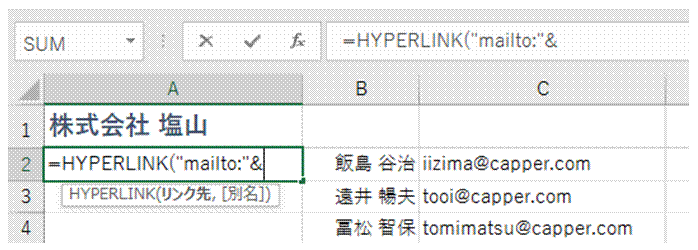
②セルに「=HYPERLINK(」が表示されたら、続けて「"mailto:"&」と入力します
メールアドレスの頭に「mailto:」と付けると、新規メール作成のハイパーリンクになります。
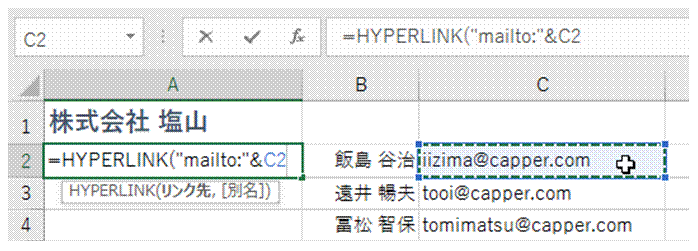
③メールアドレスの入力されているセルを、クリックして指定します
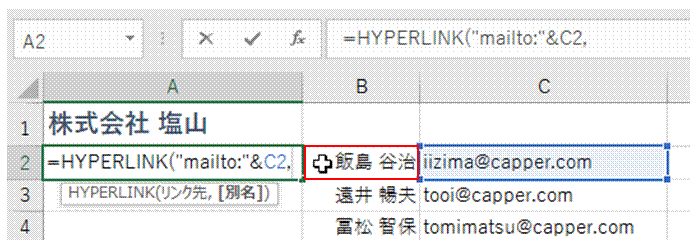
④半角のカンマを追加してから、名前の入力されているセルを、クリックで指定します
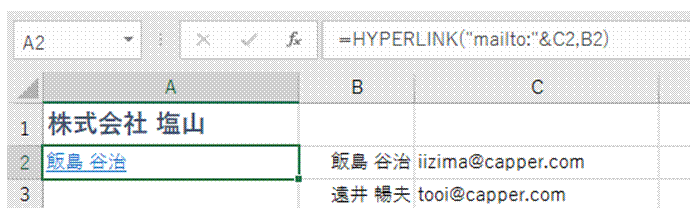
⑤半角の綴じ括弧を入力して、Enterキーを押すと、メール新規作成ハイパーリンクの設定された名前が表示されます
この名前をクリックすると、相手先メールアドレスの入力された、新規メール作成画面が表示されます。
設定したHYPERLINK関数式をコピーすれば、他のセルにも同様のハイパーリンクを設定できます。
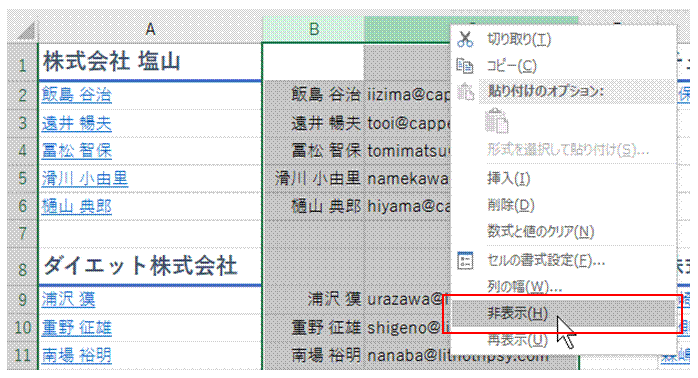
⑥HYPERLINK関数式に使ったセルを、列ごと非表示にします
列番号をドラッグして列を選択し、そこを右クリックすれば、「非表示」でその列を隠すことができます。
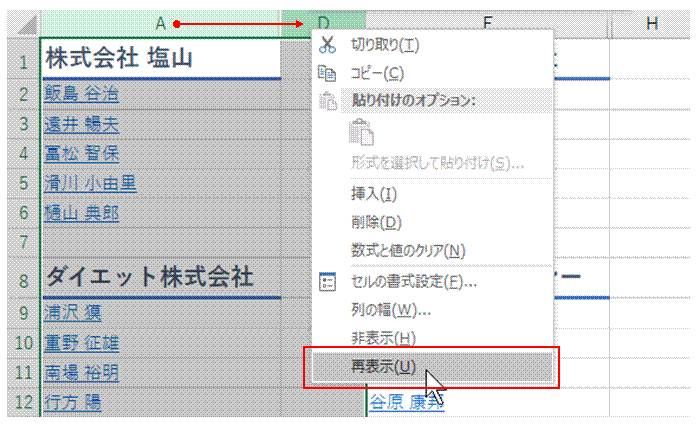
●非表示にした列は、その両端の列から選択して、右クリックのメニューから「再表示」を選べば、元のように表示させられます